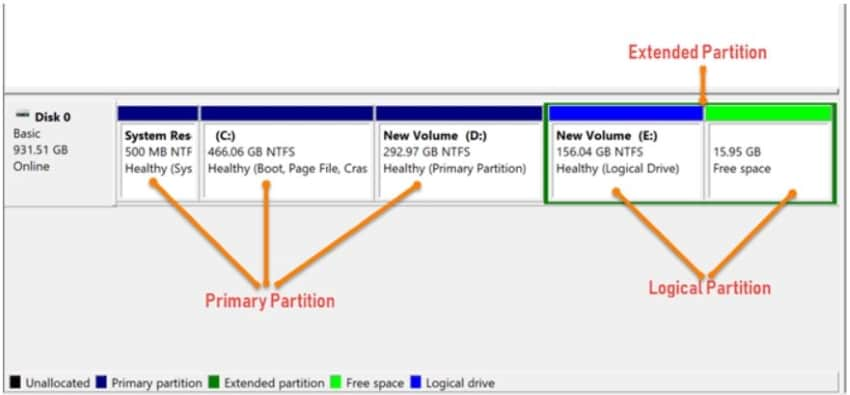
Chaque possesseur d'ordinateur peut apprendre des choses sur le fonctionnement d'un ordinateur. Les connaissances techniques sont utiles lorsque vous rencontrez des problèmes avec votre ordinateur ou que vous le mettez à niveau. Les partitions de disque sont l'une des premières choses que vous devez comprendre.
Il existe différents types de partitions : primaires, étendues et logiques. Avez-vous du mal à connaître leurs différences ? N'ayez crainte. Cet article explique la partition principale et la différence entre la partition principale et la partition logique.
Partie 1. Qu'est-ce qu'une partition principale ?
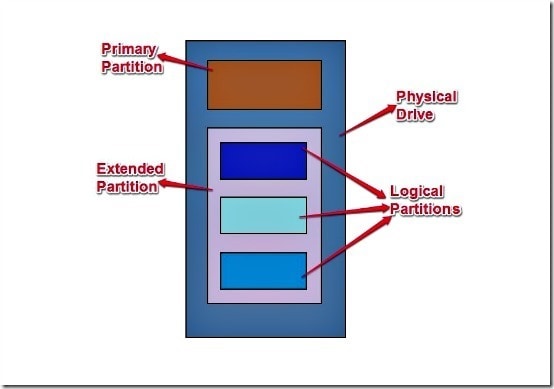
Voyons d'abord ce qu'est une partition. Vous pouvez diviser un disque dur en plusieurs unités de stockage. Il semble donc qu'un seul lecteur contienne plusieurs disques. Ces unités sont appelées partitions.
Vous pouvez diviser un disque dur en deux partitions : la partition principale et la partition étendue. Un lecteur de disque peut avoir un maximum de quatre partitions principales, et chacune peut avoir son système d'exploitation. Cela dit, une seule partition principale peut être active et les autres seront masquées. Une partition principale possède un type de code indiquant le système de fichiers qu'elle contient ou si elle a ou non un usage particulier.
Voici quelque chose qui facilite la mémorisation d'une partition principale : si vous avez besoin que le lecteur soit amorçable, il doit avoir une partition principale. Aussi, un disque dur nécessite au moins une partition primaire. De plus, vous pouvez créer une partition principale à l'aide de DiskPart.
Partie 2. Comment trouvez-vous la partition principale ?
Vous pouvez localiser la partition principale ou la partition système dans Gestion des disques. Suivez les étapes ci-dessous :
Étape 1. Cliquez sur Démarrer ou appuyez sur la touche Windows de votre clavier. Cliquez sur Gestion de l'ordinateur.
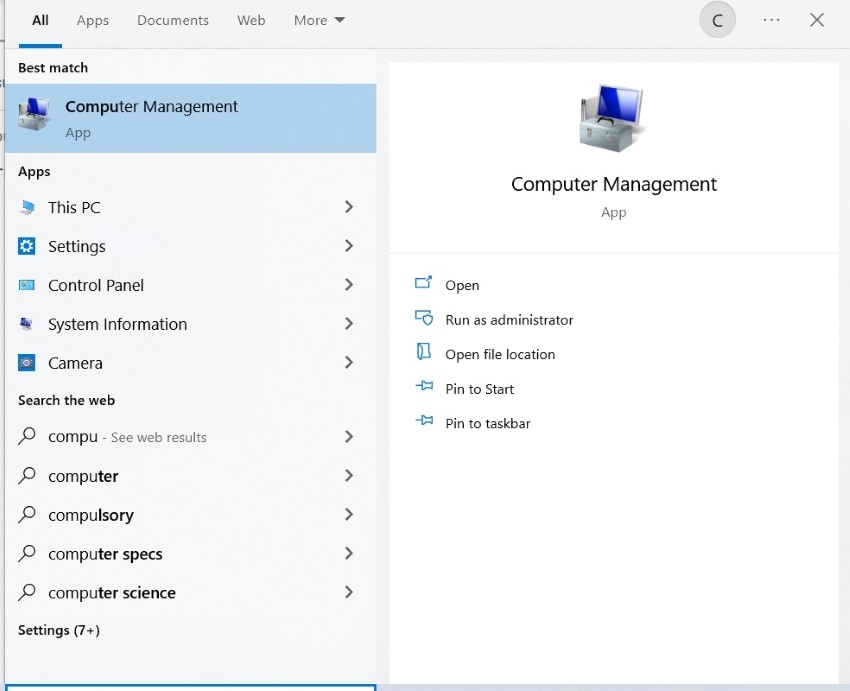
Étape 2. Cliquez sur Stockage > Gestion des disques.

Step 3. Vous verrez un tableau des lecteurs ou des partitions sur votre ordinateur. Cliquez sur un lecteur dans le tableau. Vérifiez les détails et recherchez la partition principale.
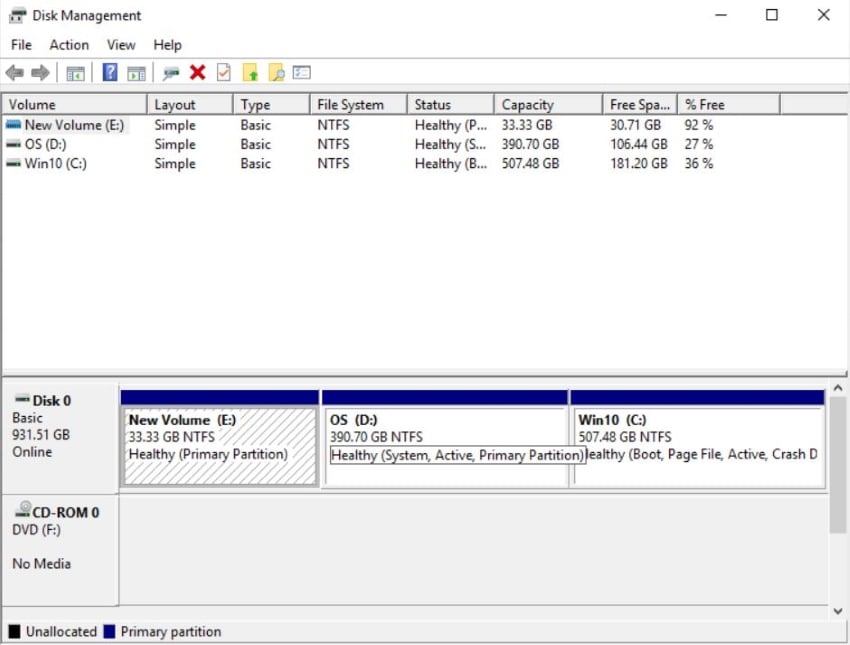
Partie 3. Partition primaire ou partition logique : quelle est la différence ?
Comme les trois types de partitions sont mentionnés, il existe également des différences significatives entre les partitions principales et étendues. Or, dans cette section, nous nous concentrerons davantage sur la partition principale par rapport à la partition logique.
L'identifiant le plus simple est de savoir si la partition est amorçable ou non. Si la réponse est oui, il s'agit d'une partition primaire. Et si la réponse est non, c'est probablement une partition logique. En outre, vous pouvez stocker à la fois le système d'exploitation et les données sur une partition principale. En attendant, vous ne pouvez utiliser les partitions logiques que pour le stockage des données.
Cela dit, une partition principale est plus critique qu'une partition logique. C'est la partition qui peut être marquée comme active pour que le BIOS la localise. Un ordinateur ne démarrerait pas sans une partition principale. Et à quoi ça sert d'avoir un ordinateur si vous ne pouvez pas l'allumer ?
Un lecteur de disque peut avoir différentes configurations. À titre d'exemple, vous pouvez configurer quatre partitions primaires, ou trois partitions primaires et une partition étendue. Vous pouvez avoir autant de partitions logiques que vous le souhaitez dans un disque MBR.
D'autre part, vous pouvez convertir la partition logique en partition principale. Vous pouvez également convertir la partition principale en partition logique.
Type de partition |
Nombre maximal |
Démarrable |
Peut-il stocker des données et un système d'exploitation ? |
Structure |
| Partition primaire | 4 | Oui | Oui | Autonome, indépendant |
| Partition logique | Illimité dans les disques MBR | Non | Données uniquement | Subdivision d'une partition étendue |
Partie 4. Est-il acceptable de supprimer la partition principale ?
" Est-il sûr de supprimer la partition système ? " Quora
Si la partition principale en question est étiquetée comme " Actif ", il n'est pas conseillé de la supprimer. Il s'agit de la partition système et sa suppression pourrait compromettre le bon fonctionnement de votre ordinateur. Il se peut aussi qu'il ne démarre plus.
Supposons que vous souhaitiez supprimer une partition principale actuellement inutilisée. Vous pouvez le faire. La suppression de la partition peut libérer de l'espace pour vos autres programmes. Ou vous pouvez l'utiliser pour étendre une autre partition.
Avant de continuer, vous devez savoir une chose très importante : la suppression d'une partition supprime également toutes les données qui y sont stockées. Il convient donc de vérifier d'abord le contenu de la partition pour s'assurer que rien de précieux n'y est stocké. Ensuite, copiez ces fichiers sur des lecteurs externes ou des lecteurs flash. En outre, vous pouvez les télécharger dans les fichiers que vous souhaitez enregistrer dans le cloud. Une fois certain que vous n'avez besoin d'aucune donnée exclusivement trouvée dans la partition, vous pouvez la supprimer.
Étapes pour supprimer la partition principale
Alors, comment supprimez-vous une partition principale ? Vous pouvez utiliser DiskPart pour le faire. Diskpart est un utilitaire de partitionnement de disque intégré à Windows.
Suivez les étapes indiquées ci-dessous. Veuillez vous en tenir à ces instructions, car faire quelque chose de légèrement différent peut produire d'autres résultats. Pire encore, cela pourrait être des résultats indésirables.
Étape 1. Vérifiez les numéros de la partition principale
Cliquez avec le bouton droit sur l'icône Windows dans le coin inférieur gauche de l'écran de l'ordinateur. Sélectionnez Gestion des disques. Vérifiez le nombre de partitions principales sur votre disque cible.
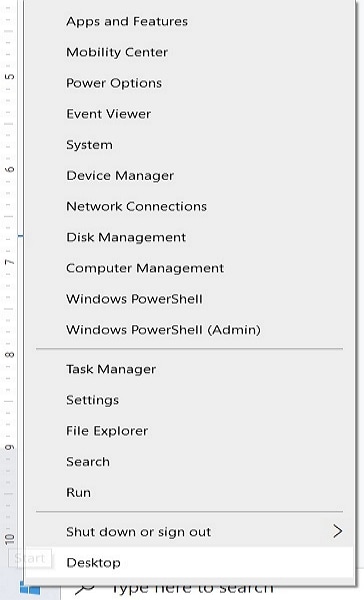
Étape 2. Utiliser DiskPart pour supprimer les partitions principales
Ouvrez l'invite de commande en cliquant sur Démarrer > recherchez Invite de commandes > Exécuter en tant qu'administrateur. Ensuite, tapez les commandes suivantes une par une. N'oubliez pas d'appuyer sur Entrée après chaque ligne.
- diskpart
- list disk
- disque sélectionné # (remplacez "#" par le numéro de disque correct)
- lister les partitions
- sélectionnez la partition # (remplacez "#" par le numéro de partition correct)
- supprimer la partition
Répétez la procédure jusqu'à ce que vous ayez supprimé toutes les partitions principales que vous souhaitez supprimer. Enfin, tapez exit pour fermer DiskPart.
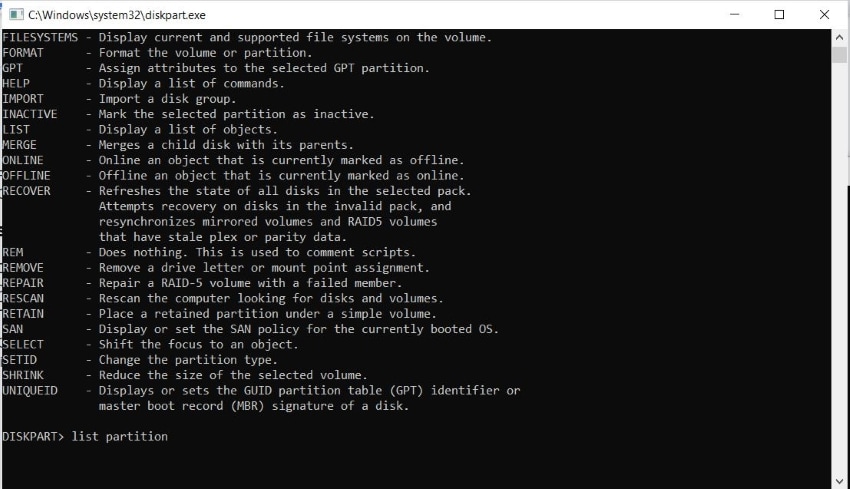
Partie 5. Comment récupérer des partitions primaires supprimées ?
Que faire si vous supprimez accidentellement une partition principale ? Cela pourrait être un cauchemar. Heureusement, certains outils permettent de restaurer la partition supprimée ou perdue. L'un des meilleurs choix est Wondershare Recoverit. Recoverit est un outil de récupération de données avec un taux de récupération élevé. Si vous doutez encore de sa capacité, sachez que cet outil possède plus de 35 brevets de récupération de données.

Wondershare Recoverit – Leader de la récupération de données
5 481 435 personnes l'ont téléchargé.
Gérez efficacement divers scénarios de perte de données, y compris la partition perdue, la suppression accidentelle, le formatage, l'attaque de virus, l'écran bleu ou noir de la mort.
Possibilité de récupérer plus de 1000 types de fichiers à partir de presque tous les supports de stockage, tels que les SSD, les disques durs, les clés USB, les cartes SD, les disques durs externes, etc.
Une interface intuitive qui vous permet de prévisualiser les fichiers avant la récupération. Aucun paiement n'est requis si les fichiers sont irrécupérables.
Comment récupérer une partition principale supprimée à l'aide de Wondershare Recoverit
Wondershare Recoverit utilise un processus simple en trois étapes pour récupérer les partitions perdues. Suivez ces étapes simples :
Étape 1. Sélectionnez la partition perdue
Lancez Wondershare Recoverit. Sous Disques durs et emplacements, sélectionnez Partition perdue.

Étape 2. Analyser la partition perdue
Recoverit analysera rapidement la partition supprimée ou perdue. Une fois l'analyse terminée, vous pouvez vérifier les fichiers récupérables. Vous pouvez utiliser le bouton Aperçu pour vous assurer qu'il s'agit des fichiers souhaités.

Étape 3 : restaurer les fichiers perdus
Cliquez sur Récupérer pour récupérer vos données perdues.

Pour Windows XP/Vista/7/8/10/11
Pour macOS X 10.10 - macOS 13
Résumé
Ce qui distingue principalement les partitions primaires des partitions logiques, c'est que les premières sont amorçables. Au maximum, un lecteur de disque peut en avoir quatre. En même temps, un disque peut avoir autant de partitions logiques qu'un disque MBR. Mais à la différence des partitions primaires, elles ne peuvent pas stocker de systèmes d'exploitation.
Vous pouvez donc supprimer des partitions primaires, mais en faisant preuve d'une grande prudence. Dans le cas où vous supprimeriez accidentellement une partition étendue, vous pouvez utiliser Wondershare Recoverit pour récupérer vos données perdues.
cat_id_name :
Récupération de données informatiques
 100% sécurité pour le téléchargement gratuit
100% sécurité pour le téléchargement gratuit

